เมนูบันทึกภาษีถูกหัก ณ ที่จ่าย เป็นเมนูที่ใช้เพื่อรับใบภาษีถูกหัก ณ ที่จ่าย จากลูกค้า โดยมีรายละเอียดดังนี้
ขั้นตอนการเปิดหน้าบันทึกภาษีถูกหัก ณ ที่จ่าย
เมื่อเข้าโปรแกรม บัญชีและการเงิน ---> บันทึกภาษีถูกหัก ณ ที่จ่าย
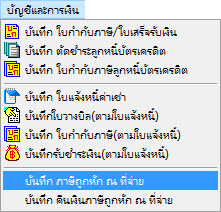
รูปที่ img08-01
เมื่อ Enter ที่ Keyboard หรือใช้ Mouse Click เลือกที่ บันทึกภาษีถูกหัก ณ ที่จ่าย ระบบจะทำการแสดงหน้าจอ ดังรูป
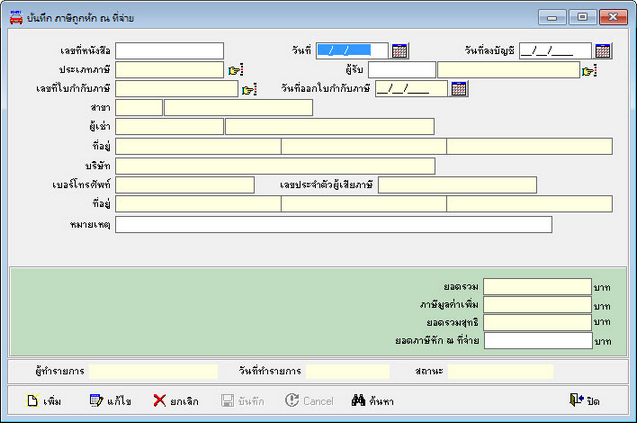
รูปที่ img08-02
ขั้นตอนการทำงานเมนูบันทึกภาษีถูกหัก ณ ที่จ่าย สามารถทำได้ดังนี้
| 1. | ขั้นตอนการเพิ่มข้อมูลภาษีถูกหัก ณ ที่จ่าย |
| 1.1 | กดปุ่ม |
| 1.2 | ใส่เลขที่หนังสือ |
| - | วันที่ ระบบจะแสดงค่าเริ่มต้นเป็นวันที่ปัจจุบัน สามารถเปลี่ยนแปลงได้ |
| - | วันที่ลงบัญชี ระบบจะแสดงค่าเริ่มต้นเป็นวันที่ปัจจุบัน สามารถเปลี่ยนแปลงได้ |
| 1.3 | เลือกประเภทภาษี โดยกดปุ่ม |
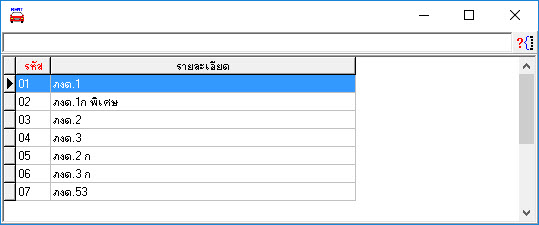
รูปที่ img08-03
เลือกรายการที่ต้องการ จากนั้นกด Enter หรือดับเบิ้ลคลิก ระบบจะเทข้อมูลมาให้อัตโนมัติ
| 1.4 | เลือกเลขที่ใบกำกับภาษี โดยกด |
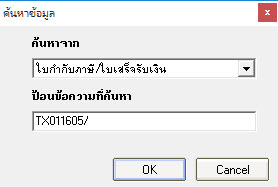
รูปที่ img08-04
สามารถค้นหาโดยเลือกหัวข้อตรงช่องค้นหาจาก และใส่คำที่ต้องการค้นหาตรงช่อง ป้อนข้อความที่ค้นหา จากนั้นกด OK
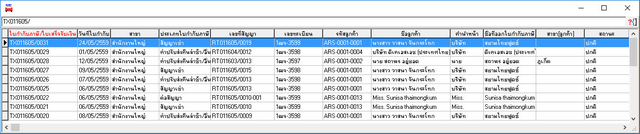
รูปที่ img08-05
เลือกรายการที่ต้องการ จากนั้นกด Enter หรือดับเบิ้ลคลิก ระบบจะเทข้อมูลมาให้อัตโนมัติ
| 1.5 | เลือกผู้รับ โดยกด |
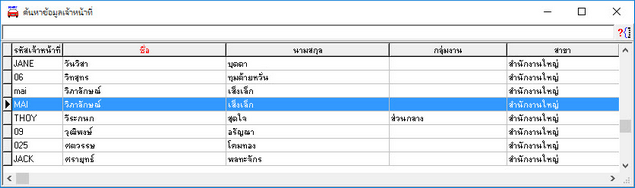
รูปที่ img08-06
| 1.6 | ใส่หมายเหตุ(ถ้ามี) |
| 1.7 | ใส่ยอดภาษีหัก ณ ที่จ่าย |
| 1.8 | เมื่อตรวจสอบข้อมูลเรียบร้อยแล้ว กด |
| 2. | ขั้นตอนการค้นหาข้อมูล มีดังนี้ |
| 2.1 | กดปุ่มค้นหา |
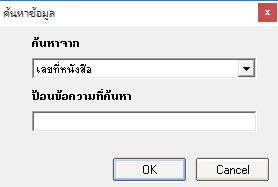
รูปที่ img08-07
สามารถค้นหาโดยเลือกหัวข้อตรงช่องค้นหาจาก และใส่คำที่ต้องการค้นหาตรงช่อง ป้อนข้อความที่ค้นหา จากนั้นกด OK

รูปที่ img08_08
| 2.2 | เลือกข้อมูลที่จะค้นหา โดยดับเบิ้ลคลิก หรือ กด Enter ข้อมูลจะขึ้นมาให้ที่หน้าจอ |
| 3. | ขั้นตอนการแก้ไขข้อมูล มีดังนี้ |
| 3.1 | ค้นหาข้อมูล (ขั้นตอนตามข้อ 2) |
| 3.2 | กดปุ่มแก้ไข |
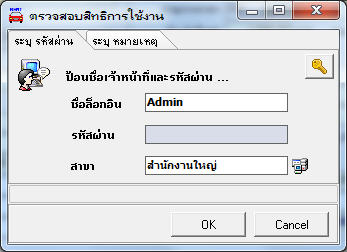
รูปที่ img08_09
ใส่ชื่อล็อกอิน รหัสผ่าน พร้อมทั้งระบุหมายเหตุ การแก้ไข จากนั้นกดปุ่ม OK
| 3.3 | ทำการแก้ไขข้อมูล หลังจากนั้นกดปุ่มบันทึก |
| 4. | ขั้นตอนการยกเลิกข้อมูล มีดังนี้ |
| 4.1 | ค้นหาข้อมูล (ขั้นตอนตามข้อ 2) |
4.2 กดปุ่มยกเลิก ![]() หรือ กดปุ่ม Delete บนคีย์บอร์ด โปรแกรมจะแสดงหน้าจอตรวจสอบสิทธิ์การลบข้อมูล ดังรูป
หรือ กดปุ่ม Delete บนคีย์บอร์ด โปรแกรมจะแสดงหน้าจอตรวจสอบสิทธิ์การลบข้อมูล ดังรูป
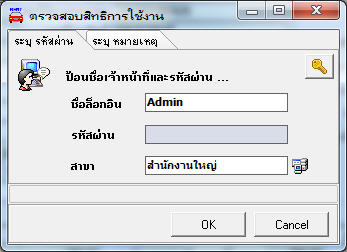
รูปที่ img07_18
ใส่ชื่อล็อกอิน รหัสผ่าน พร้อมทั้งหมายเหตุ การยกเลิก จากนั้นกด OK เพื่อยืนยันการทำรายการ